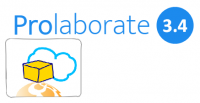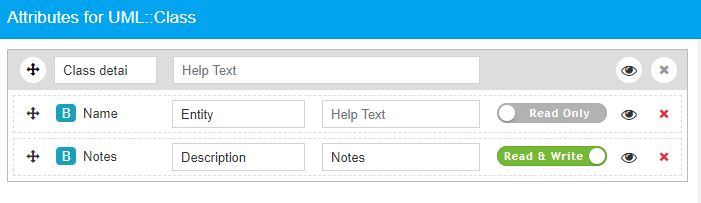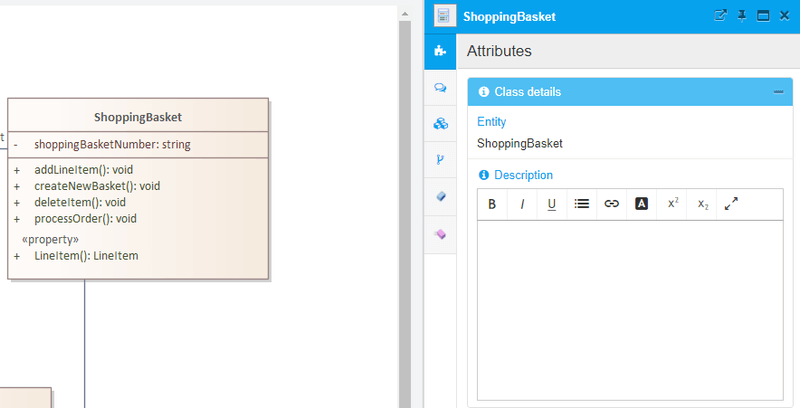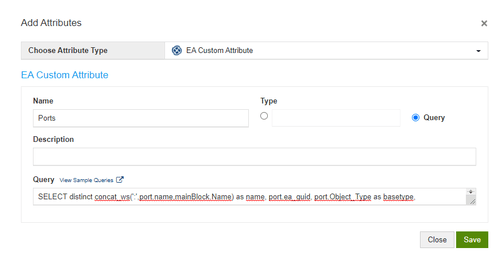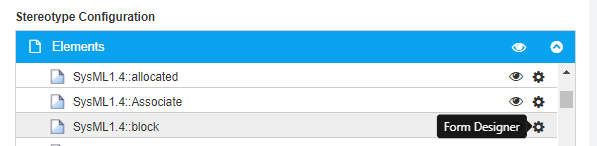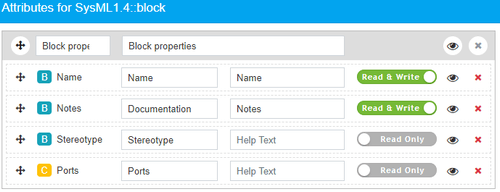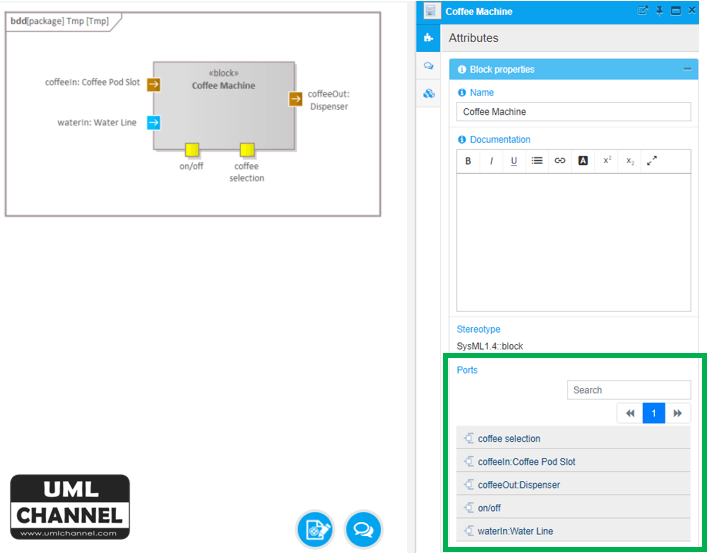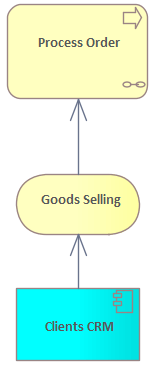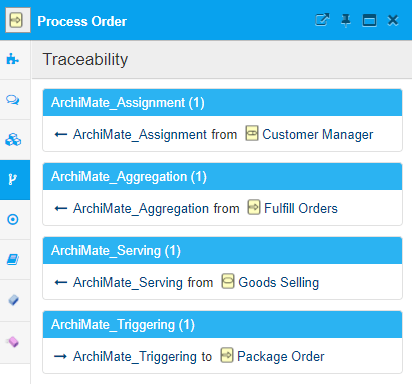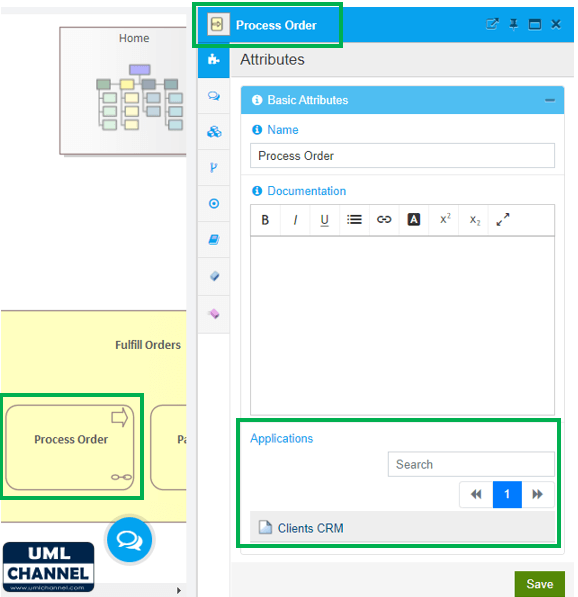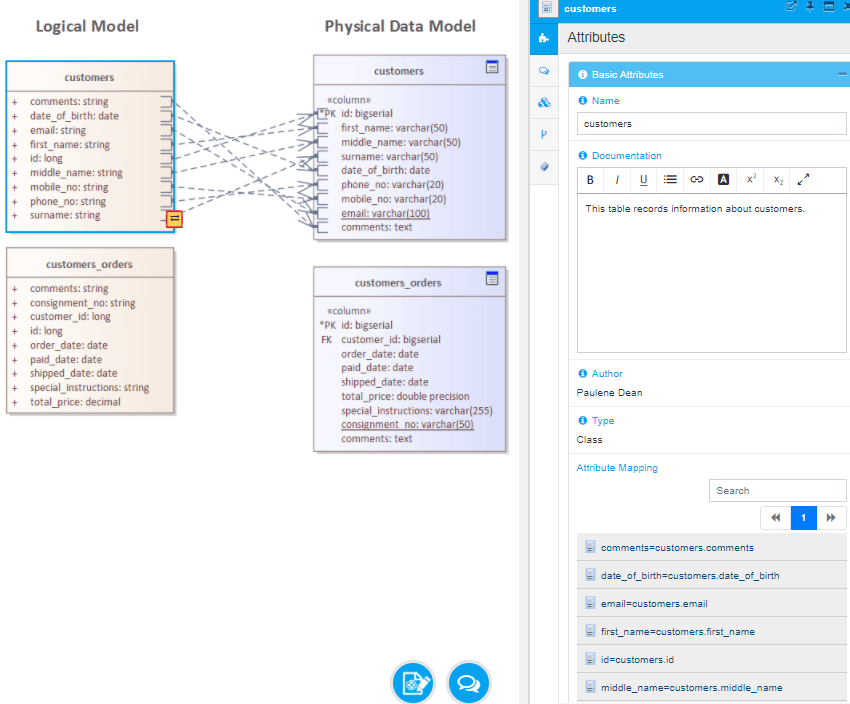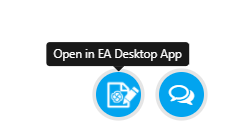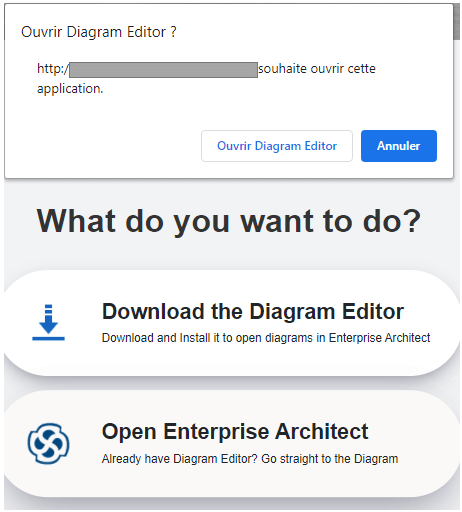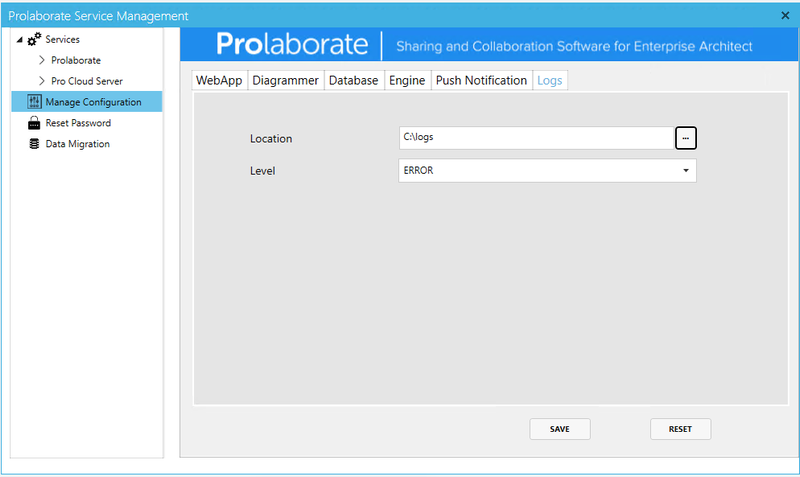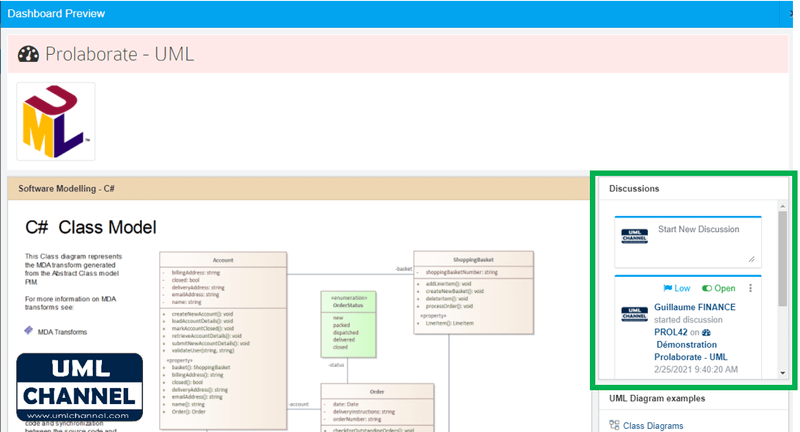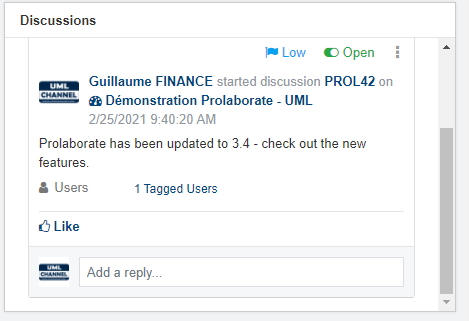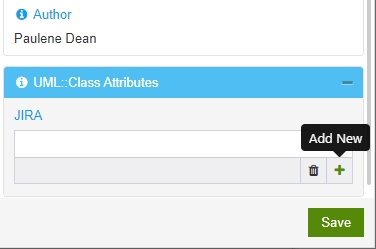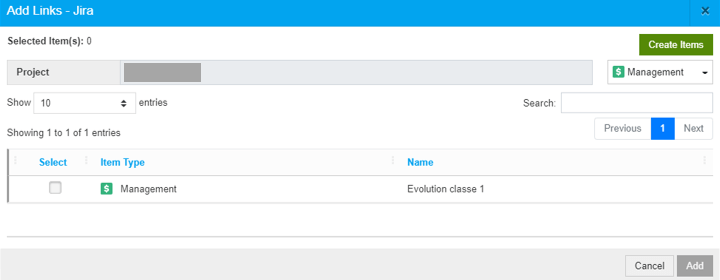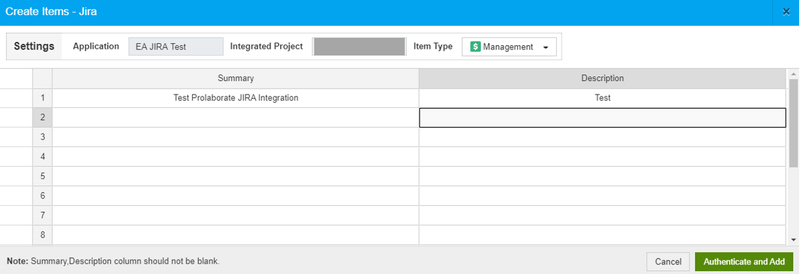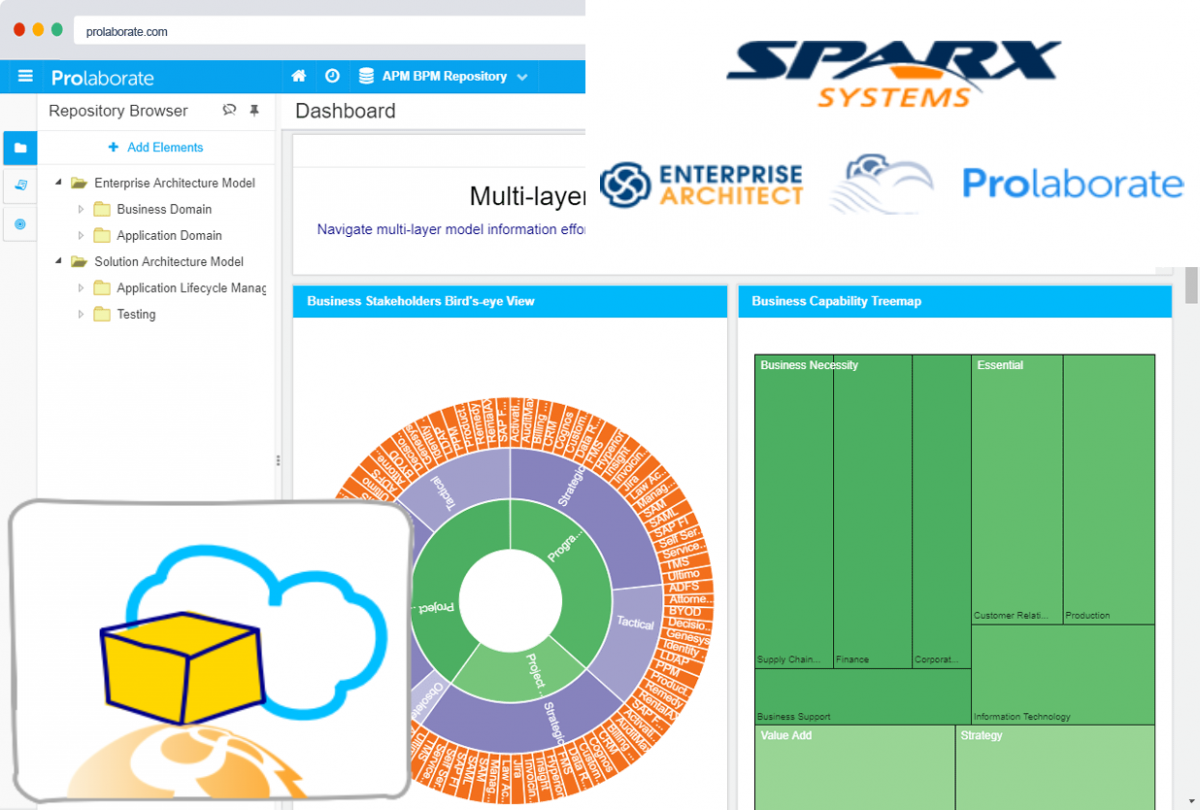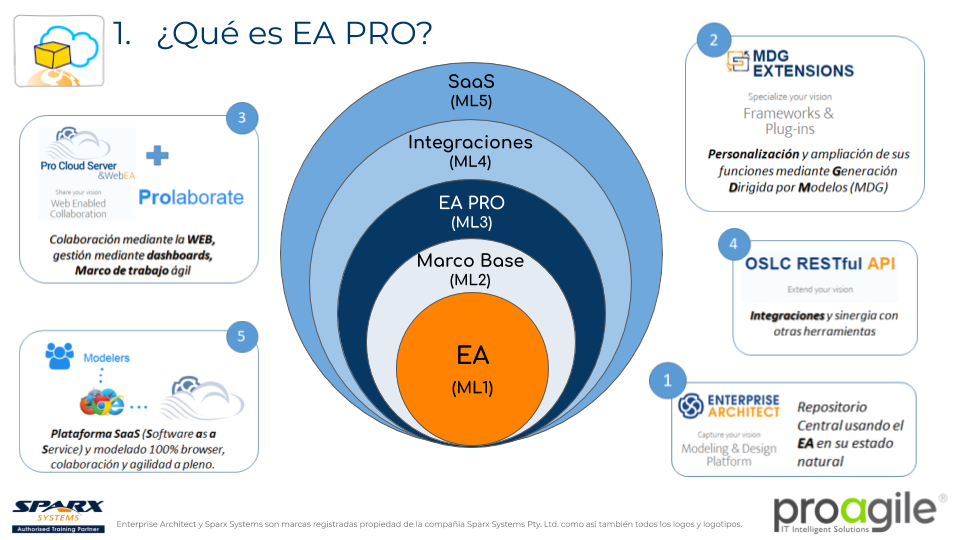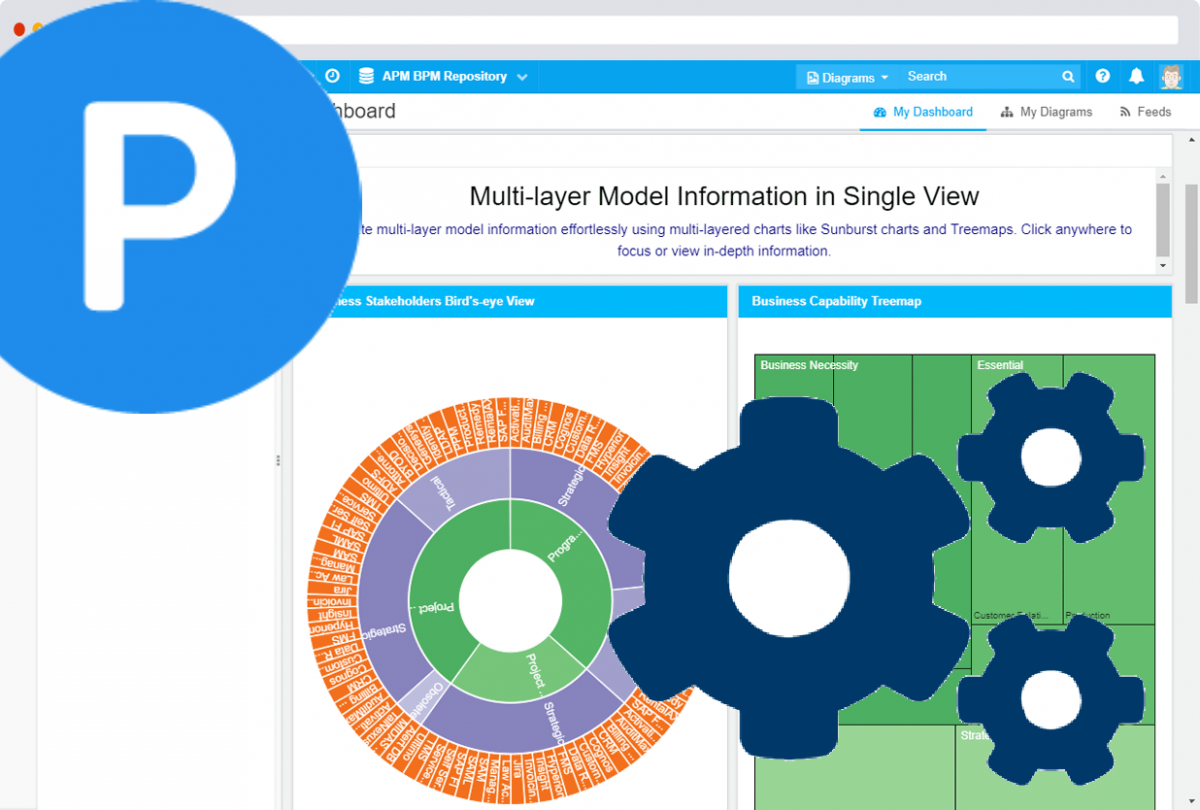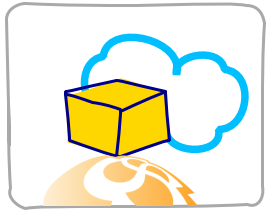Considera este escenario:
- Un usuario del negocio realiza un comentario en un diagrama en Prolaborate que estás modelando con Enterprise Architect (EA)
- Ves el comentario en Prolaborate
- Abres Enterprise Architect
- Navegas hasta ese diagrama específico si conoces la ruta, o lo buscas
- Lo abres
- Editas el diagrama y lo guardas
- Regresas a Prolaborate para responder
¿Qué pasa si podemos hacer que este viaje sea extremadamente simple como el que se muestra a continuación?
pre requisitos
- Sistema operativo de 64-bit
- Enterprise Architect (cualquier versión)
instalación y configuración
Sigue estos pasos:
- Descarga el instalador aquí.
- Ejecuta el archivo setup.exe como Administrador.
- Sigue las instrucciones del instalador para completar la instalación.
La carpeta de instalación de EA tendrá un aspecto parecido a C:\Archivos de programa (x86)\Sparx Systems\EA\
- Inicia sesión en Prolaborate y abre un repositorio.
- Abre Menu > Repository Settings y habilita el Editor de Diagramas
editar diagrama
Cuando estás colaborando con tus compañeros en los diagramas de arquitectura o vistas y hay comentarios que fluyen para agregar un requisito, conectar requisitos, editar un proceso, introducir una nueva actividad, etc., todo lo que tienes que hacer es simplemente hacer clic en el ícono que se muestra en la captura de pantalla.
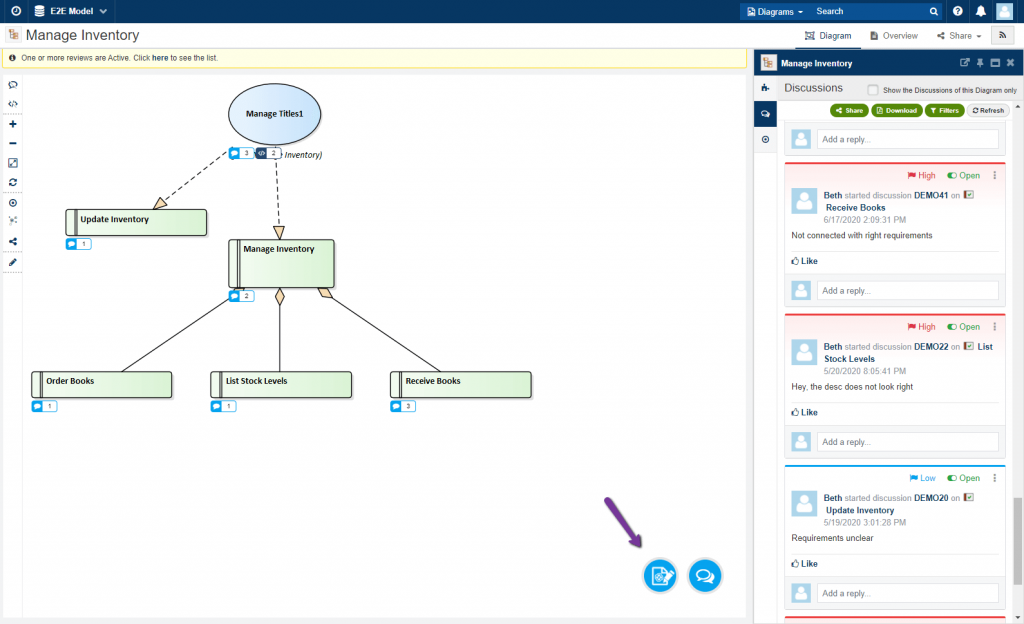
Aparecerá la siguiente página. Haz clic en Open Diagram Editor.
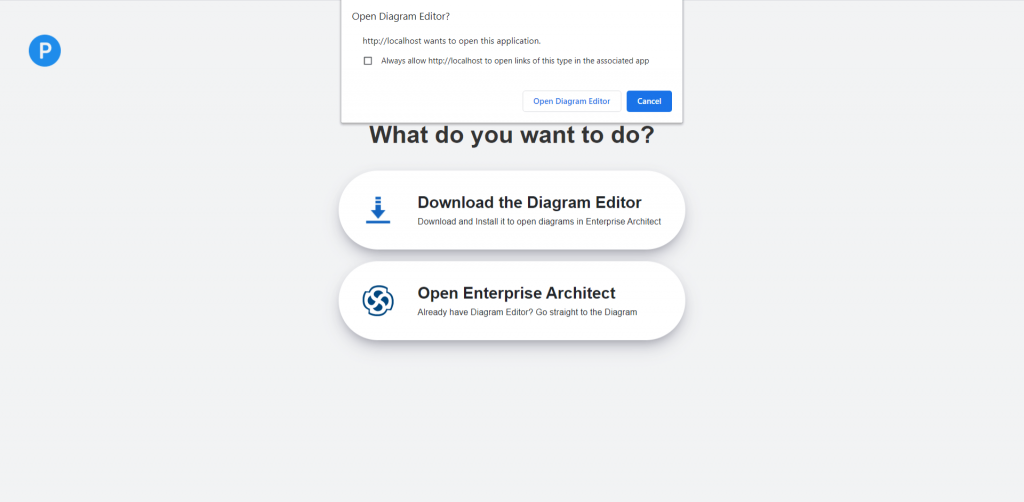
Se abrirá Enterprise Architect y se cargará el diagrama. (Si la seguridad está habilitada, solicitará las credenciales)
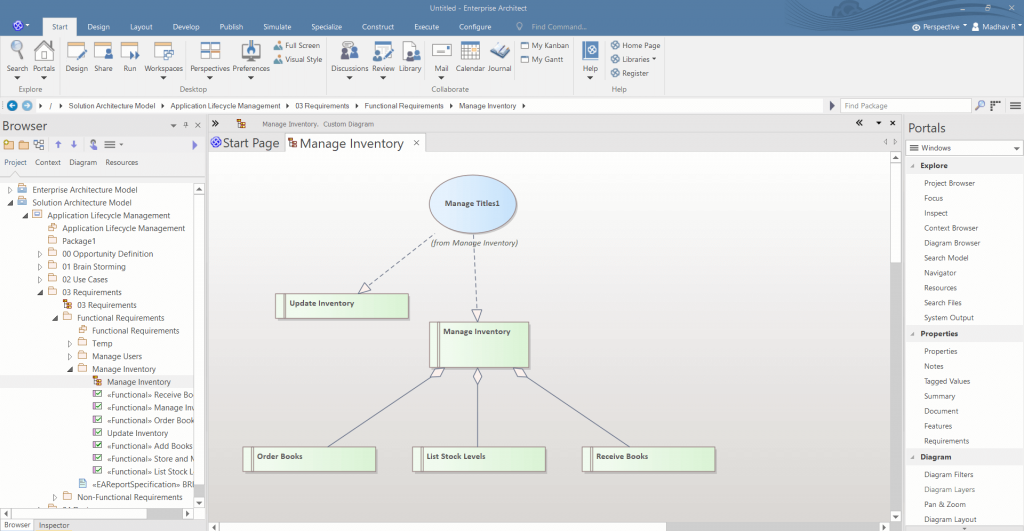
Puedes realizar los cambios, guardarlos y volver a Prolaborate para responder al comentario.
¡Tan simple como eso!